* 主体类型
* 企业名称
* 信用代码
* 所在行业
* 企业规模
* 所在职位
* 姓名
* 所在行业
* 学历
* 工作性质
请先选择行业
您还可以选择以下福利:
行业福利,领完即止!

下载app免费领取会员


在Revit中如何快速定向到视图功能的应用?
我们在三维进行浏览时会经常需要单独去查看一些图元或者一层几层的图元。在我们项目中应该会是常用到的一个功能,因为模型太大楼层数太多,想要准确的切换至某一层费精神力,这个功能可以帮助我们定位一些剖面,复杂的节点剖面或者是平面图纸,表达不清楚的地方。利用“定位到视图”的办法来表达我们的设计!打开建筑模型进入到三维视图中,在三维视图中右键导航器(viewcube)
在Revit中, “三维视图”能直观的查看所创建的模型效果。当模型楼层过多时,可以通过以下步骤在三维中快速查看某一平面或某一立面的视图。
1. 进入模型三维视图。

2. 选择ViewCube(模型界面小立方体),鼠标右键点击,在“定向到视图”命令中选择“楼层平面”。
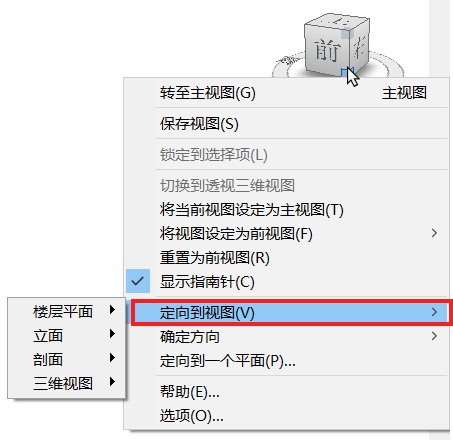
3. 选择需要查看的楼层平面。例如,想要单独查看第4层的模型。
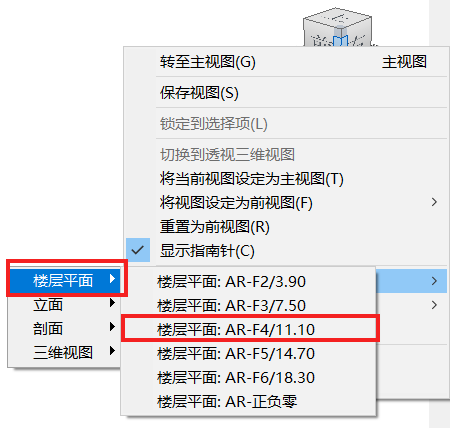
第4层的三维模型,如下图:
此外,“定向到视图”命令还可以选择定向到各立面、剖面、以及其他三维视图中。

本文版权归腿腿教学网及原创作者所有,未经授权,谢绝转载。

- Revit技巧 | revit如何修改标高名称?关于Revit标高名称设置小窍门
- Revit技巧 | Revit官方教程丨创建标题图纸
- Revit技巧 | 如何在Revit中制作螺旋呢?分为哪些步骤
- Revit技巧 | Revit是款什么软件?Revit编辑类型概述
- Revit技巧 | Revit软件教程丨基于线的梁族如何制作?
- Revit技巧 | 如何使用Revit绘制排水管道
- Revit技巧 | 创建revit地质模型
- Revit技巧 | Revit教程丨Revit幕墙功能应用(一)
- Revit技巧 | Revit工作集怎么用?Revit中如何在中心模型中隐藏制定工作集?
- Revit技巧 | 无法看到绘制的revit梁
相关下载

















































